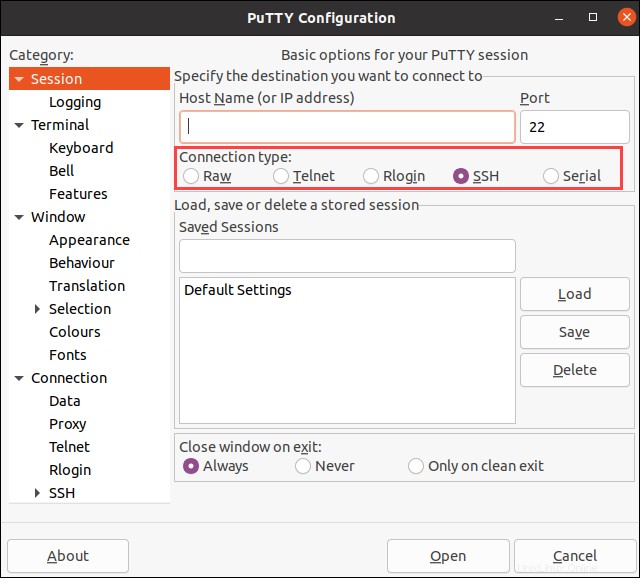Présentation
PuTTY a été développé pour Windows en tant que client SSH et Telnet open source, également disponible en dehors de Windows. Comme il est open source, il a également gagné en popularité parmi les utilisateurs de Linux.
PuTTY prend en charge une large gamme de protocoles, y compris la connexion série, rlogin, SFTP, SCP, Telnet et SSH.
Ce guide montre comment installer PuTTY sur Ubuntu.
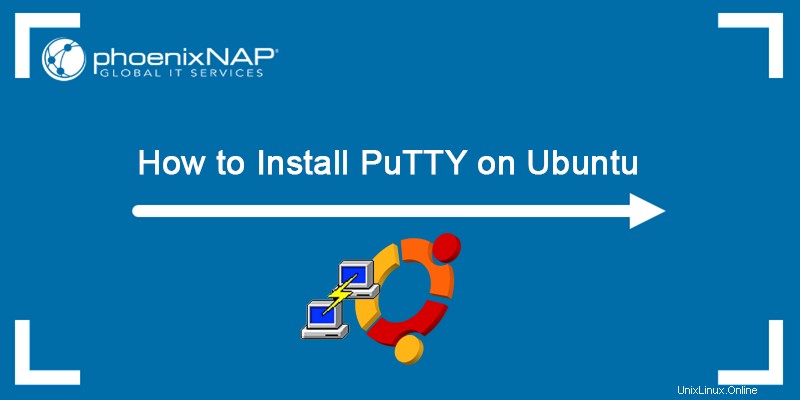
Prérequis
- Une machine exécutant Ubuntu
- Un compte utilisateur avec des privilèges sudo
Installer PuTTY sur Ubuntu
Le moyen le plus simple d'installer PuTTY sur Ubuntu est via le terminal. Suivez les étapes ci-dessous pour installer PuTTY.
Étape 1 :Activer le référentiel d'univers
PuTTY est disponible dans le référentiel Ubuntu Universe. Pour activer le référentiel :
1. Ouvrez une fenêtre de terminal (Ctrl + Alt + T ) et activez le référentiel Universe sur votre système en exécutant :
sudo add-apt-repository universe2. Entrez votre mot de passe lorsqu'on vous le demande et appuyez sur Entrée .
Si le référentiel d'univers est déjà activé sur votre machine, la sortie l'indique. Sinon, il active le référentiel Universe sur votre machine.

Étape 2 :Mettre à jour le référentiel de packages
Mettez à jour votre référentiel de packages système avant d'installer PuTTY pour vous assurer d'installer la dernière version du programme.
Pour ce faire, saisissez :
sudo apt update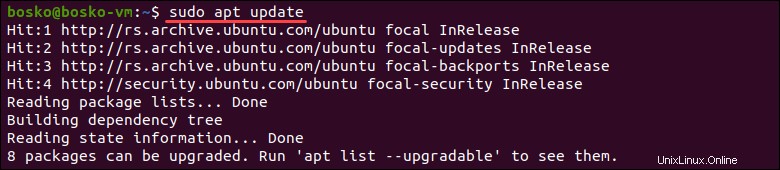
Étape 3 :Installer PuTTY
Installez PuTTY en exécutant la commande suivante :
sudo apt install -y putty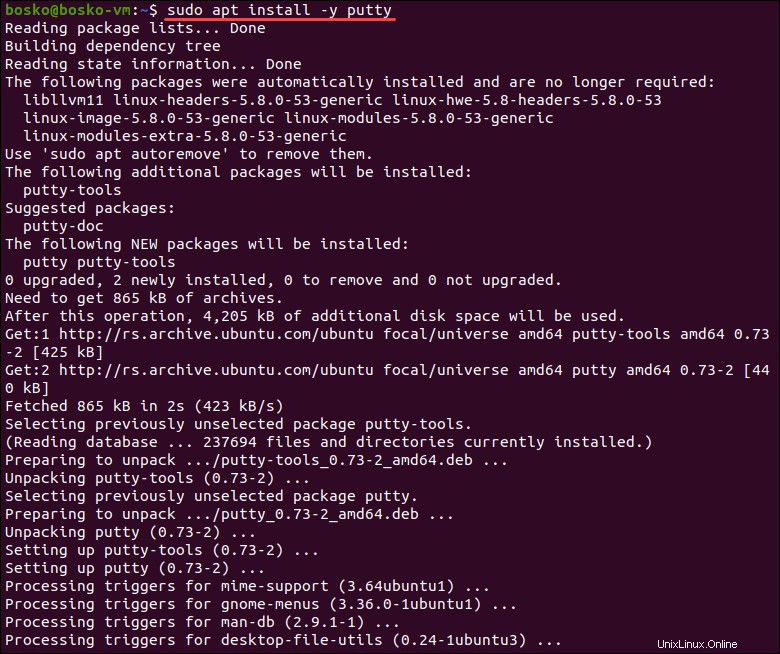
L'installation du package PuTTY donne également accès à plusieurs outils de ligne de commande :
pscp. Un outil PuTTY pour copier des fichiers via le protocole SCP.psftp. Un outil PuTTY pour gérer les fichiers via SFTP. Cela vous permet de copier, supprimer, transférer et répertorier des fichiers en toute sécurité.puttygen. Générateur de clés RSA et DSA.
Étape 4 :Vérifier l'installation
Une fois l'installation terminée, vous pouvez la vérifier et vérifier la version du programme en exécutant :
putty --versionLa sortie affiche la version du programme et d'autres détails.

Exécuter PuTTY
Exécutez PuTTY de deux manières :
- Saisissez le nom de l'application dans le terminal et appuyez sur Entrée :
putty- Une autre façon d'exécuter PuTTY est de le trouver dans le menu Application en tapant "putty" et en lançant l'outil.
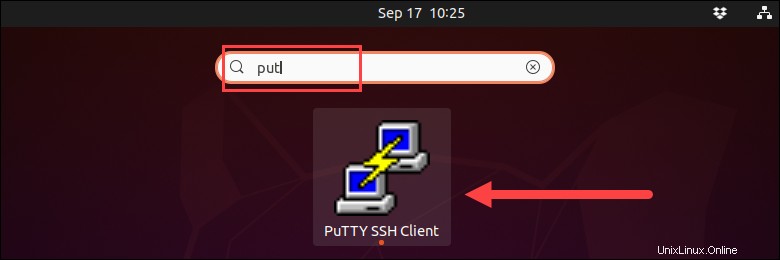
Après avoir exécuté PuTTY, les options de configuration vous permettent de choisir le type de connexion. Choisissez entre une connexion brute, Telnet, rlogin, SSH ou série. Entrez un numéro de port, un nom d'hôte de serveur ou une adresse IP, et démarrez une nouvelle session.